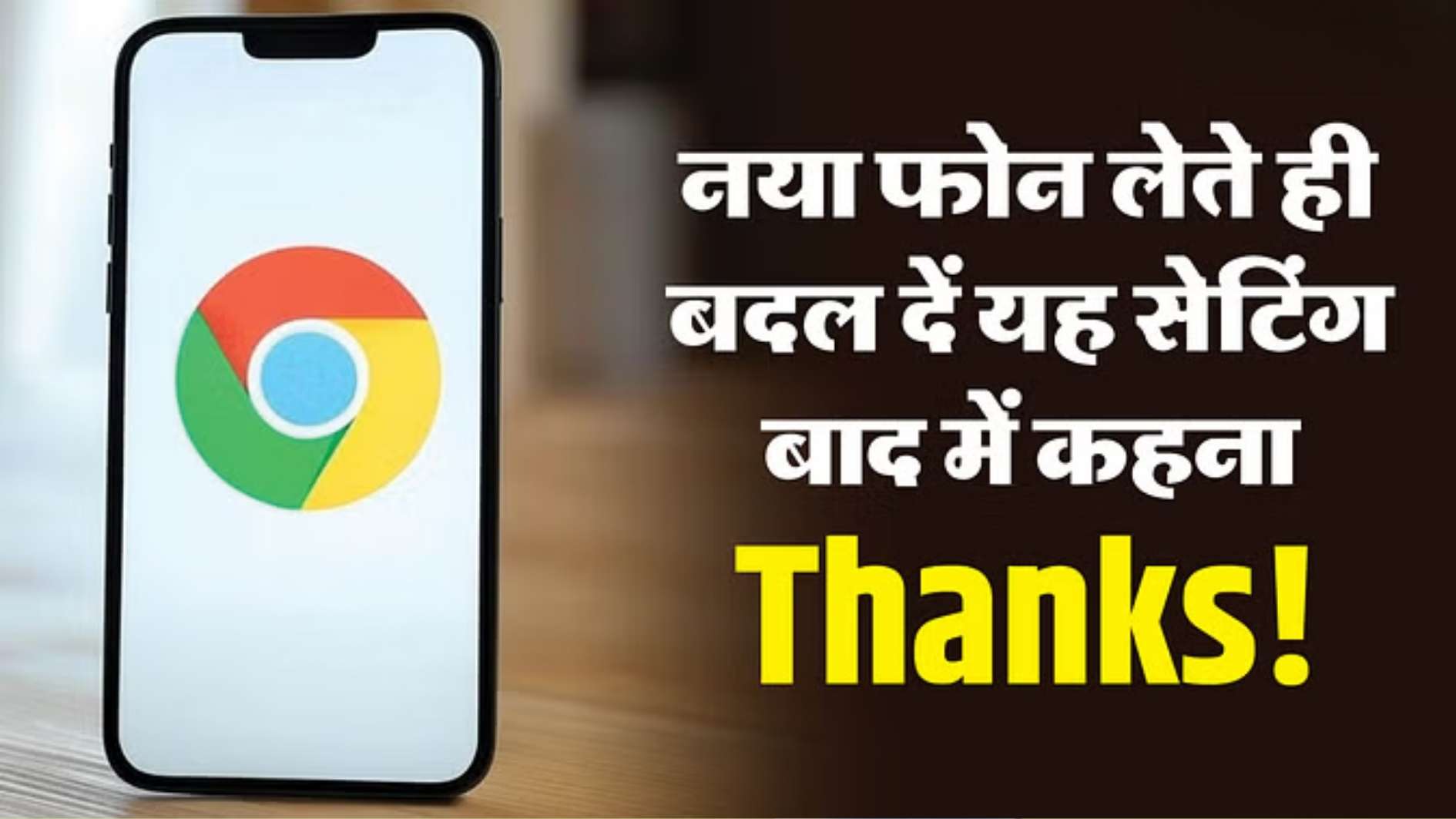इंटरनेट ब्राउजिंग कुकी एग्रीमेंट्स, लॉगिन रिमाइंडर्स, नोटिफिकेशन, विज्ञापन और अन्य पॉप-अप्स से भरा हुआ है। कुछ चीजें जरूरी होती हैं, लेकिन अधिकतर सिर्फ परेशान करने वाली हैं। अक्सर लोग हर वेबसाइट पर “Block” पर क्लिक करते रहते हैं, लेकिन कभी-कभी गलती से “Allow” दब जाता है। फिर रोज दर्जनों अनचाही नोटिफिकेशन आने लगती हैं।
जब भी हम कोई नया मोबाइल या लैपटॉप इस्तेमाल करना शुरू करते हैं तो उससे पहले हमें कुछ बेसिक सेटिंग को बदलना होता है। आमतौर पर हम डिवाइस को तुरंत इस्तेमाल करना शुरू कर देते हैं, लेकिन यहां हम बहुत बड़ी गलती है।
यदि मैं अपनी बात करूं तो जब भी मैं नया Android फोन, टैबलेट, iPhone, iPad, Windows या Mac सेटअप करता हूं और उसमें Chrome को मुख्य ब्राउजर के रूप में उपयोग करता हूं, तो सबसे पहली सेटिंग जो मैं बदलता हूं, वह यह है कि वेबसाइट्स नोटिफिकेशन भेजने की अनुमति मांगना।
यह सिर्फ नोटिफिकेशन को रोकने का उपाय नहीं है, बल्कि उस परेशानी की जड़ से ही खत्म करने का तरीका है जो हर बार जब मैं किसी नई वेबसाइट पर जाने पर “Allow Notifications” पॉप-अप के रूप में मिलती है।
जब भी हम कोई नया मोबाइल या लैपटॉप इस्तेमाल करना शुरू करते हैं तो उससे पहले हमें कुछ बेसिक सेटिंग को बदलना होता है। आमतौर पर हम डिवाइस को तुरंत इस्तेमाल करना शुरू कर देते हैं, लेकिन यहां हम बहुत बड़ी गलती है।
यदि मैं अपनी बात करूं तो जब भी मैं नया Android फोन, टैबलेट, iPhone, iPad, Windows या Mac सेटअप करता हूं और उसमें Chrome को मुख्य ब्राउजर के रूप में उपयोग करता हूं, तो सबसे पहली सेटिंग जो मैं बदलता हूं, वह यह है कि वेबसाइट्स नोटिफिकेशन भेजने की अनुमति मांगना।
यह सिर्फ नोटिफिकेशन को रोकने का उपाय नहीं है, बल्कि उस परेशानी की जड़ से ही खत्म करने का तरीका है जो हर बार जब मैं किसी नई वेबसाइट पर जाने पर “Allow Notifications” पॉप-अप के रूप में मिलती है।
नोटिफिकेशन पॉप-अप को ब्लॉक करना क्यों जरूरी है?
आजकल इंटरनेट ब्राउजिंग कुकी एग्रीमेंट्स, लॉगिन रिमाइंडर्स, नोटिफिकेशन, विज्ञापन और अन्य पॉप-अप्स से भरा हुआ है। कुछ चीजें जरूरी होती हैं, लेकिन अधिकतर सिर्फ परेशान करने वाली हैं। अक्सर लोग हर वेबसाइट पर “Block” पर क्लिक करते रहते हैं, लेकिन कभी-कभी गलती से “Allow” दब जाता है। फिर रोज दर्जनों अनचाही नोटिफिकेशन आने लगती हैं।
समस्या तब और बढ़ जाती है जब माता-पिता या परिवार के अन्य सदस्य फोन या लैपटॉप इस्तेमाल कर रहे होते हैं। वे अक्सर किसी भी पॉप-अप को Allow कर देते हैं, जिससे उनके डिवाइस पर अनगिनत वेबसाइट्स की नोटिफिकेशन आने लगती हैं। इसलिए पहले से ही नोटिफिकेशन पॉप-अप को ब्लॉक कर देना ही सबसे अच्छा समाधान है।
Chrome में नोटिफिकेशन पॉप-अप को कैसे डिसेबल करें?
1. मोबाइल (Android, iPhone, iPad) पर:
- Settings > Site Settings > Notifications
- यहां पहला Notifications टॉगल बंद कर दें।
- अगर यह “Blocked” दिख रहा है, तो सब सही है।
2. कंप्यूटर (Windows/Mac) पर:
- Settings > Privacy and Security > Site Settings > Notifications
- यहां “Don’t allow sites to send notifications” का चयन करें।
अन्य पॉप-अप जैसे लोकेशन, कैमरा, माइक्रोफोन को कैसे बंद करें?
अगर आप लोकेशन, कैमरा और माइक्रोफोन एक्सेस की अनुमति मांगने वाले पॉप-अप भी हटाना चाहते हैं, तो: Site Settings में जाएं और Notifications की जगह Location, Camera, या Microphone चुनें और इसे Block कर दें। इससे कोई भी वेबसाइट आपसे इनकी अनुमति नहीं मांगेगी, जब तक कि आप इसे खुद न बदलें।
जरूरत पड़ने पर कैसे अनुमति दें?
अगर आपको किसी विशेष वेबसाइट (जैसे Google Meet) को कैमरा या माइक्रोफोन एक्सेस देना हो, तो आप:
- पहले से ब्लॉक की गई सेटिंग को अस्थायी रूप से ऑन करें।
- वेबसाइट को एक्सेस दें।
- फिर सेटिंग को वापस ब्लॉक कर दें।